ArcGIS Engine10.2详细安装步骤
Posted
tags:
篇首语:本文由小常识网(cha138.com)小编为大家整理,主要介绍了ArcGIS Engine10.2详细安装步骤相关的知识,希望对你有一定的参考价值。
for VS2010
参考技术A 回答1.设置Administrator用户的登录密码。右击【此电脑】-【管理】-【本地用户和组】-【用户】 右击选择Administrator 设置密码。
2.解压文件,点击ESRI.exe
3.解压后,选择ArcGIS for Server->setup
以及ArcGIS Web Adaptor(IIS)->setup
其他的可根据个人需求选择安装
4.安装过程中一直选择下一步,我是安装在默认的路径下的。在这一步的说明账户名称和密码时,请与前面设置的Administrator的用户名和密码保持一致。验证完成后 next。
参考技术B http://wenku.baidu.com/link?url=GELvQe--XNjNrA5YyNStt1a_J6ERXv1n8dUw8gxp5WLn9BunvhBnavouYCjy41hcceMosWNgC1St_HBa0D4_wa1WrIPNNbJpMtizFlOfUyy安装文档。版本不同,步骤一样本回答被提问者和网友采纳
Arcgis Engine 10.2安装过程
安装顺序 : VS2010——》Arcgis 10.2——》Arcgis engine 10.2——》ArcObjects SDK for Microsoft.NET Framework。
vs2010安装方式略
一、Arcgis10.2安装
选择ArcGIS10.2 解压后的安装包中ESRI.exe文件

第一步安装ArcGIS License Manager (选择合适路径,基本一路回车)
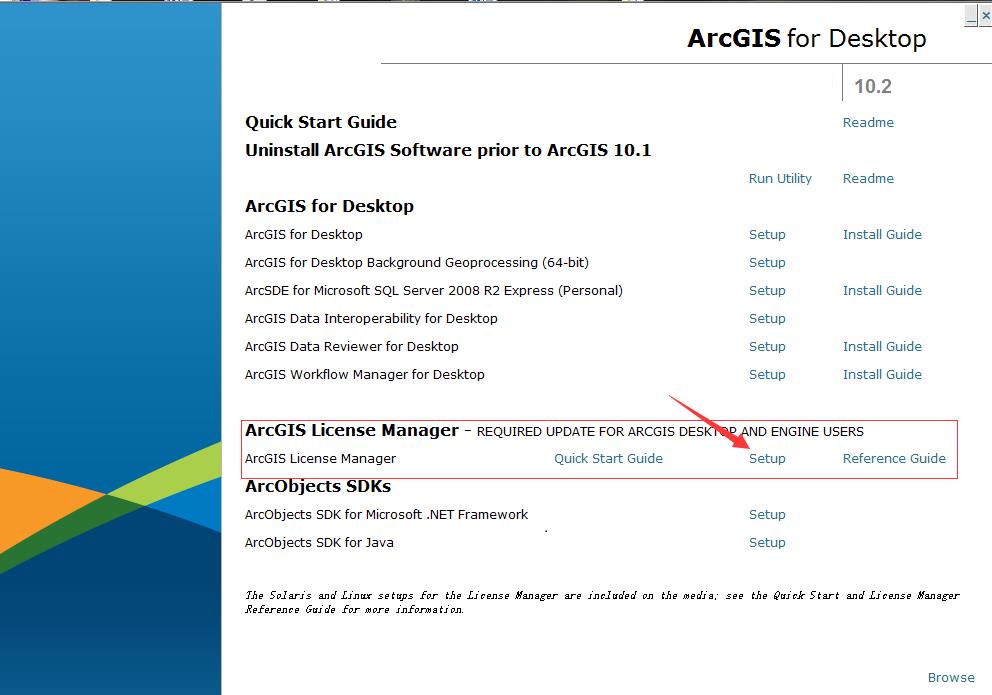
安装好以后,启动License Manager,选择停止

第二步安装ArcGIS for Desktop (选择合适路径基本一路回车)

第三步 启动ArcGIS Administrator,选择安装版本(选择浮动版,将许可管理器改为localhost,(PS:在操作之前要把license manager中服务启动,否则许可管理器会显示修改失败),
紧接着将下载的ARCGIS.exe与service.txt两个文件复制到安装目录……ArcGIS\\License10.2\\bin 中替换原文件,然后运行License Manager ,重新读取许可)。

二、安装arcgis engine10.2
找到arcgis engine 解压后的安装包ESRI.exe,如下图

选择 ArcGIS Engine(Windows) (选择合适的安装目录,一路回车) PS:这里ArcGis Engine(windows)相当于原版本ArcGIS Engine Runtime
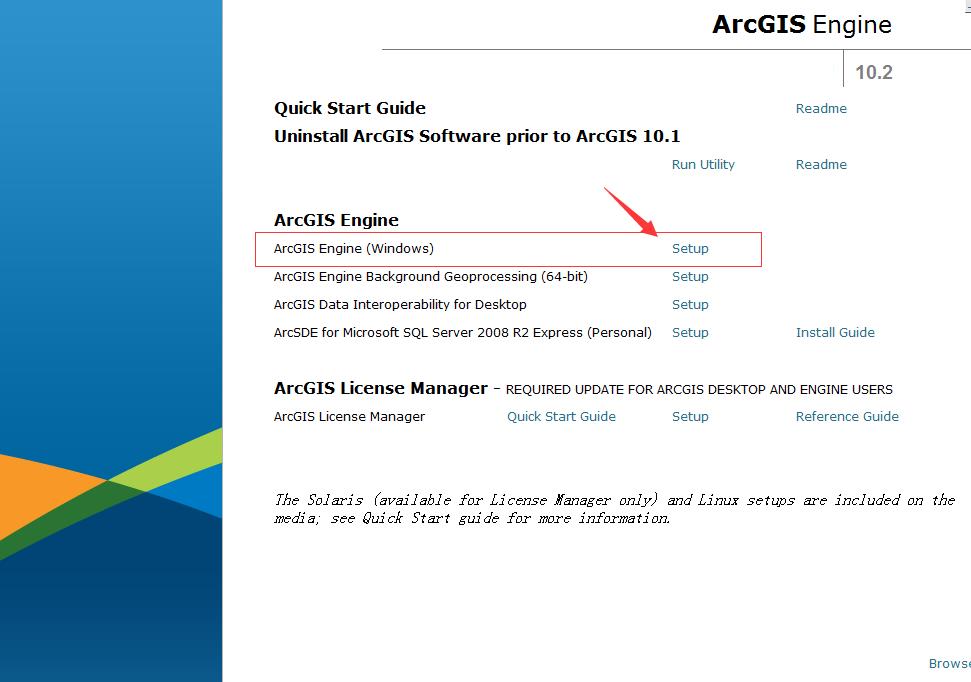
三、安装ArcObjects SDK for Microsoft.NET Framework
arcgis10.2 安装列表中选择 ArcObjects SDK for Microsoft.NET Framework (选择安装目录(这里我选的是与arcgis for desktop相同目录)几乎一路回车)如下图

安装完毕!打开VS2010 创建window 窗口程序 拖拉Arcgis相关控件 看功能是否正常。
(猜测 按照安装顺序 vs2010——》 ArcGIS license Manager ——》 ArcGIS engine(window)——》ArcObjects SDK for Microsoft.NET Framework 应该也可以,有时间再尝试)
以上是关于ArcGIS Engine10.2详细安装步骤的主要内容,如果未能解决你的问题,请参考以下文章
arcgis10.6可以用arcgis engine10.2